
word文字底纹怎么设置?教你Word文档文字底纹颜色设置教程
时间:2025-02-22 来源:系统宝 人气:
word文字底纹怎么设置?很多用户不知道如何修改word文档中的底纹颜色,针对需要设置底纹颜色的用户来说可以参考一下本文中winwin7小编给大家分享介绍的操作方法来进行操作,希望可以帮到大家。

推荐:Office2016精简版|Office2016三合一精简版(自动激活)顽石版
Word文档文字底纹颜色设置教
1、首先打开word,然后使用鼠标选中需要添加底纹颜色的文字;

2、然后在word文档上方找到【设计】选卡,点击【页面边框】;
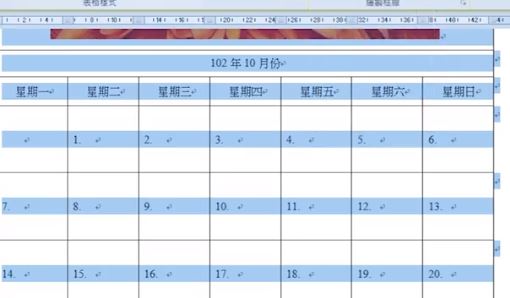
4、在页面边框界面中,我们找到并点击【底纹】选项;
5、好了打开底纹设置界面后我们设置底纹颜色,选择一个自己喜欢的颜色就可以了哦~

以上便是winwin7小编给大家分享介绍的Word文档文字底纹颜色设置方法,希望可以帮到大家~
相关推荐
- DeepSeek怎么本地部署-DeepSeek本地部署教程详解
- 如何删除Word中的空白页-Word空白页删除方法
- IDM怎么添加到Edge浏览器-Edge浏览器怎么添加IDM扩展
- 雷神加速器怎么免费加速Steam-雷神加速器免费加速Steam商店教程
- 知犀思维导图使用方法-知犀思维导图电脑版进阶技巧
- Geekbench6怎么测试-Geekbench6电脑版使用教程
- 亚马逊prime游戏怎么领-2024亚马逊11月3A游戏领取教程
- 纯纯写作怎么换字体-纯纯写作更换自定义字体教程
- Captura怎么设置中文-Captura录屏软件设置中文教程
- 汽水音乐电脑版怎么设置桌面歌词-汽水音乐电脑版设置桌面歌词教程
教程资讯
软件教程排行

系统教程
- 1 Rufus制作Win10启动盘教程(步骤详解)
- 2 Win11系统安装教程|Win11原版安装教程步骤详解
- 3 华硕主板BIOS设置固态硬盘启动顺序为第一启动硬盘教程
- 4 Aptio Setup Utility BIOS设转置U盘启动教程
- 5 电脑怎么进pe系统?进U盘PE系统方法
- 6 Win10系统改装Win7无法启动的原因和解决方法
- 7 苹果电脑怎么删除MAC系统装Win10单系统(解决无法从U盘启动PE)
- 8 电脑怎么把硬盘模式RAID改成AHCI?
- 9 AHCI和RAID有什么区别?AHCI和RAID哪个好
- 10 联想电脑Win10改Win7方法(BIOS设置+U盘启动)联想电脑Win10改Win7教程












